Код ошибки 0xc000000e
Код ошибки 0xc000000e
Возникает данный сбой при попытке загрузить Windows. Код ошибки 0xc000000e появляется при повреждении или отсутствии загрузочной записи жесткого диска. Пользователь видит на мониторе синий экран смерти, и загрузка ПК не осуществляется.
Существует ряд простых способов исправить ошибку 0xc000000e без переустановки системы.
Устранение ошибки
- Настройка БИОС.
Самым простым вариантом решения проблемы может стать выбор приоритетного устройства загрузки ОС. Для этого перезагружаем компьютер, заходим в BIOS (необходимо нажать соответствующую клавишу при загрузке ОС – подсказка будет на экране) и находим нужный пункт меню (обычно Boot).
Здесь устанавливаем приоритет загрузки – с жесткого диска, сохраняем внесенные изменения и перезагружаем компьютер.
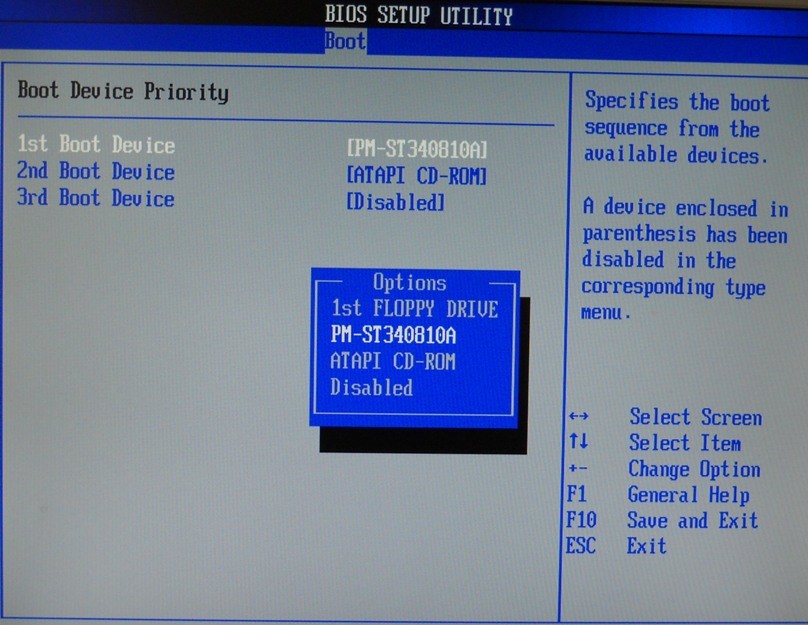
- Восстановление данных конфигурации загрузки.
Применить данный способ можно с помощью командной строки и загрузочного диска/флешки. Перезагружаем компьютер и слева внизу в появившемся окне загрузки выбираем пункт «Восстановление системы».
Далее на экране отобразится окно дополнительных параметров. В нем надо выбрать пункт «Командная строка». Здесь последовательно вводим следующий перечень команд:
- bootrec /scanos
- bootrec /fixmbr
- bootrec /fixboot
- bootrec /rebuildbcd
Система может отказать в совершении данных действий, тогда нам поможет такой набор команд:
- bcdedit /export C:\BCD_Backup
- c:
cd boot - attrib bcd -s -h –r
- ren c:\boot\bcd bcd.old
- bootrec /RebuildBcd
В данном примере буква C обозначает загрузочный диск с операционной системой. После завершения процесса перезагружаем ПК и проверяем, появляется ли ошибка 0xc000000e при загрузке Windows.
- Восстановление системы.
Устранить повреждения системных файлов можно с помощью восстановления системы. Это можно сделать двумя способами:
- Автоматический. Перезагружаем ПК с установочным носителем и выбираем окно «Дополнительные параметры», где активируем команду «Восстановление при загрузке». После завершения процесса перезагружаем компьютер.
- С помощью утилиты восстановления Windows. Перезагружаем ПК с установочного носителя, выбираем восстановление системы и открываем дополнительные параметры. Запускаем командную строку и вводим команды cd x:\sources\recovery и StartRep.exe. Далее извлекаем носитель и перезагружаем ПК.

- Проверка диска и файловой системы.
Ошибка при установке 0xc000000e может возникать и в результате нарушения работы жесткого диска. Проверить его физической состояние и логическую структуру можно с помощью служебных утилит Windows.
Пользователю необходимо подключить загрузочный диск и в дополнительных параметрах открыть командную строку. Здесь вводим следующий набор команд:
- sfc /scannow /offbootdir=c:\ /offwindir=c:\windows
- chkdsk c: /r
После завершения сканирования перезагружаем Windows.
- Восстановление образа операционной системы.
Диск с образом Windows можно использовать для ее восстановления. Файловая система вернется к точке момента записи диска. Для этого необходимо подключить загрузочный диск/флешку к ПК и перезагрузиться.
Далее выбираем пункт «Восстановление системы» и загружаем командную строку. Здесь вводим команду DISM /Online /Cleanup-Image /RestoreHealth и нажимаем Enter. После этого перезагружаем ПК.
Проблемы ошибки 0xc000000e Windows 7 и Windows 10 могут крыться в выходе из строя самого жесткого диска. Чтобы это проверить, можно отключить устройство и проверить его работоспособность на заведомо исправном ПК.
Предотвратить появление ошибки Windows 0xc000000e и других подобных сбоев может использование официальных версий программного обеспечения. Купить ключ активации Windows просто и недорого можно на нашем сайте. Код вы получаете сразу после оплаты.











